چرا نصب MikroTik CHR بر VMware بهترین راه ساخت روتر مجازی میکروتیک است؟
با گسترش استفاده از زیرساختهای مجازی و نیاز روزافزون به مدیریت پیشرفته شبکهها، راهاندازی روترهای نرمافزاری به یک انتخاب هوشمندانه برای بسیاری از متخصصان IT و علاقهمندان به شبکه تبدیل شده است. روتر مجازی میکروتیک یا همان MikroTik CHR، نسخهای کاملاً کاربردی از RouterOS است که بهصورت اختصاصی برای نصب روی ماشینهای مجازی طراحی شده است.
در این مقاله قصد داریم بهصورت گامبهگام و تصویری مراحل نصب MikroTik CHR بر روی VMware Workstation را آموزش دهیم و شما را با ساخت یک روتر مجازی میکروتیک آشنا کنیم. اگر به دنبال راهی سریع، ساده و استاندارد برای ساخت روتر مجازی خود هستید، این آموزش برای شماست.
معرفی روتر مجازی میکروتیک (MikroTik CHR)
میکروتیک (MikroTik) یک سیستمعامل قدرتمند و مبتنی بر لینوکس است که با نام RouterOS شناخته میشود. این سیستمعامل پس از نصب روی سختافزارهای اختصاصی میکروتیک (RouterBOARD) یا رایانههای x86 استاندارد، آنها را به یک روتر پیشرفته شبکه تبدیل میکند. بهدلیل قابلیتهای گسترده و انعطافپذیری بالا، میکروتیک یکی از محبوبترین گزینهها برای پیادهسازی شبکههای خانگی، اداری و حتی سرویسدهندگان اینترنت (ISP) به شمار میآید.
یکی از ویژگیهای قابل توجه MikroTik این است که میتوان آن را هم روی ماشین فیزیکی و هم به صورت مجازی اجرا کرد. با این حال، استفاده از RouterOS روی هر نوع ماشین (فیزیکی یا مجازی) مستلزم رعایت محدودیتهای مجوز (License) است. نسخه کامل RouterOS را نمیتوان بدون مجوز رسمی بیش از ۲۴ ساعت استفاده کرد.
آشنایی با MikroTik CHR: نسخه ابری و مجازی RouterOS
برای پاسخ به نیازهای کاربران در محیطهای مجازی، شرکت میکروتیک نسخهای به نام Cloud Hosted Router (CHR) ارائه داده است. این نسخه از RouterOS بهطور خاص برای نصب روی ماشینهای مجازی طراحی شده و قابلیت اجرا بر روی بیشتر هایپروایزرهای رایج مانند VMware، VirtualBox، Hyper-V و KVM را دارد.
MikroTik CHR بهصورت کامل تمام امکانات RouterOS را در اختیار کاربر قرار میدهد، اما دارای مدل مجوز متفاوتی است که بر اساس پهنای باند آپلود تعریف میشود، نه تعداد ویژگیها. این ویژگی، CHR را به گزینهای ایدهآل برای تست، آموزش و حتی استفاده حرفهای در شبکههای ابری تبدیل کرده است.
مجوزهای استفاده از MikroTik CHR
مدل صدور مجوز در CHR شامل چهار سطح مختلف است:

با ساخت یک حساب کاربری در سایت MikroTik، میتوانید به مدت 60 روز بهصورت آزمایشی از هر سطح مجوز پولی استفاده کنید. پس از پایان این مدت، برای ادامه استفاده، باید لایسنس رسمی همان سطح را خریداری کنید. بدون فعالسازی مجوز، استفاده از CHR بهصورت کامل ممکن نیست.
آموزش نصب MikroTik CHR روی VMware Workstation
نصب MikroTik CHR روی VMware فرآیندی ساده است، اما نیاز به طی کردن چند مرحله مشخص دارد تا بتوانید بهدرستی یک روتر مجازی میکروتیک راهاندازی کنید. در ادامه مراحل اصلی را قدمبهقدم بررسی میکنیم:
مرحله ۱: دانلود فایل VMDK برای MikroTik CHR
برای نصب CHR روی VMware، به تصویر دیسک با فرمت VMDK نیاز دارید. این فایل را میتوانید از صفحه رسمی دانلود MikroTik دریافت کنید.
نسخهای که ما در این آموزش استفاده میکنیم، RouterOS v7.6 است که در حال حاضر یکی از نسخههای پایدار محسوب میشود. پس از ورود به سایت، از بخش Cloud Hosted Router، فایل CHR VMDK image را دانلود کنید.
🔸 اگر به دنبال پایداری و امنیت هستید، همیشه از نسخههای Stable استفاده کنید.
مرحله ۲: نصب VMware Workstation
VMware Workstation یک نرمافزار مجازیسازی (نوع ۲) است که روی سیستمعامل میزبان اجرا میشود. این نرمافزار روی سیستمعاملهای ویندوز و لینوکس قابل نصب است.
مراحل نصب:
1. به سایت رسمی VMware بروید.
2. یک حساب کاربری بسازید یا وارد شوید.
3. نسخه مناسب سیستمعامل خود را دانلود کنید (در این مقاله از VMware Workstation 17.0.0 روی ویندوز استفاده شده است).
4. مراحل نصب مانند سایر نرمافزارها بسیار ساده و گرافیکی است؛ فقط کافیست گزینههای پیشفرض را تأیید کرده و نصب را کامل کنید.
⚠️ اگر مجوز ندارید، میتوانید از نسخه آزمایشی ۳۰ روزه استفاده کنید. همچنین برخی کاربران از منابع دیگر نیز این نرمافزار را دانلود میکنند، اما توصیه میشود از منابع رسمی استفاده شود.
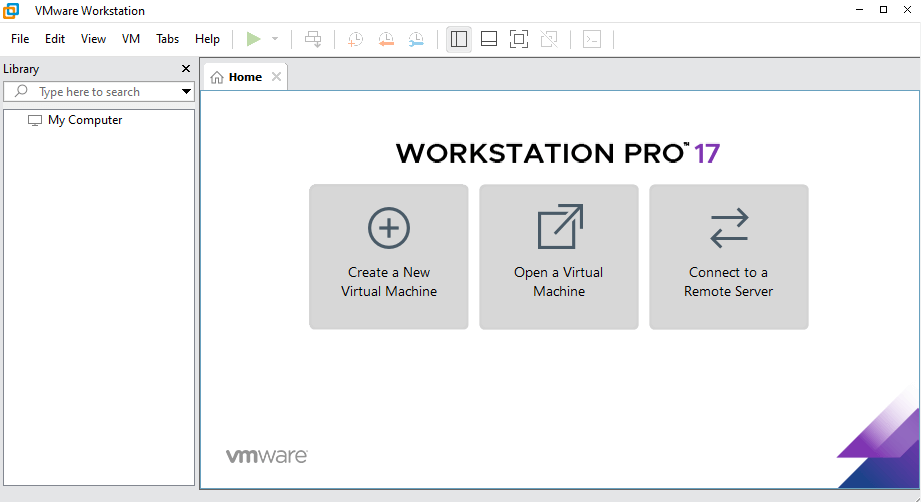
مرحله ۳: شخصیسازی شبکه در VMware Workstation
برای داشتن یک روتر مجازی واقعی، باید حداقل دو کارت شبکه مجازی به MikroTik CHR اختصاص دهید. برای این کار، ابتدا باید دو سوئیچ مجازی (Virtual Network) در VMware تعریف کنید و آنها را به دو آداپتور شبکه فیزیکی مختلف (مثل LAN و WiFi) متصل نمایید.
مراحل ایجاد سوئیچهای مجازی:
1. در VMware از منوی بالا وارد بخش Edit > Virtual Network Editor شوید.
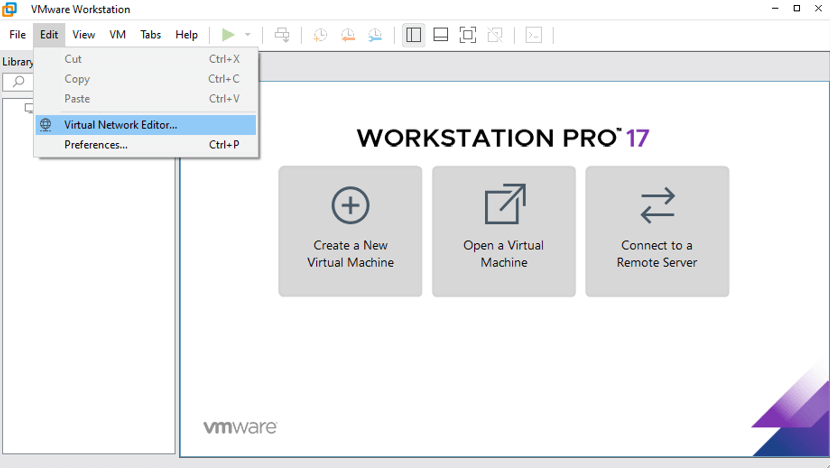
پنجره ویرایشگر شبکه مجازی که در آن سوئیچها / شبکههای مجازی فعلی لیست شدهاند، ظاهر میشود. چون دسترسی ادمین ندارید، همهی گزینهها غیرفعال هستند.
2. روی دکمه Change Settings در پایین کلیک کنید تا همه گزینه ها فعال شوند:
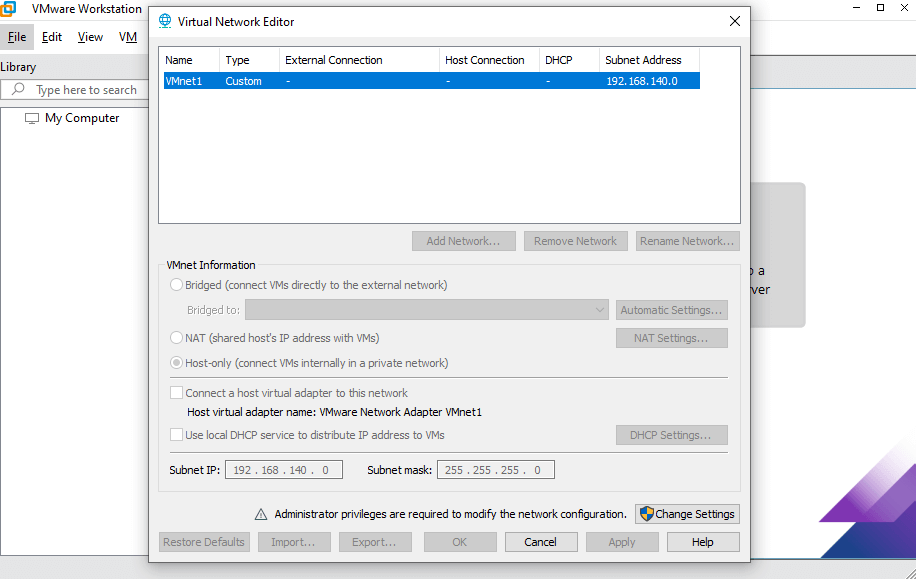
3. پس از کلیک بر روی Change Settings، گزینهها به صورت زیر برای شما نمایش داده میشود و میتوانید شبکههای مجازی را مدیریت کنید.
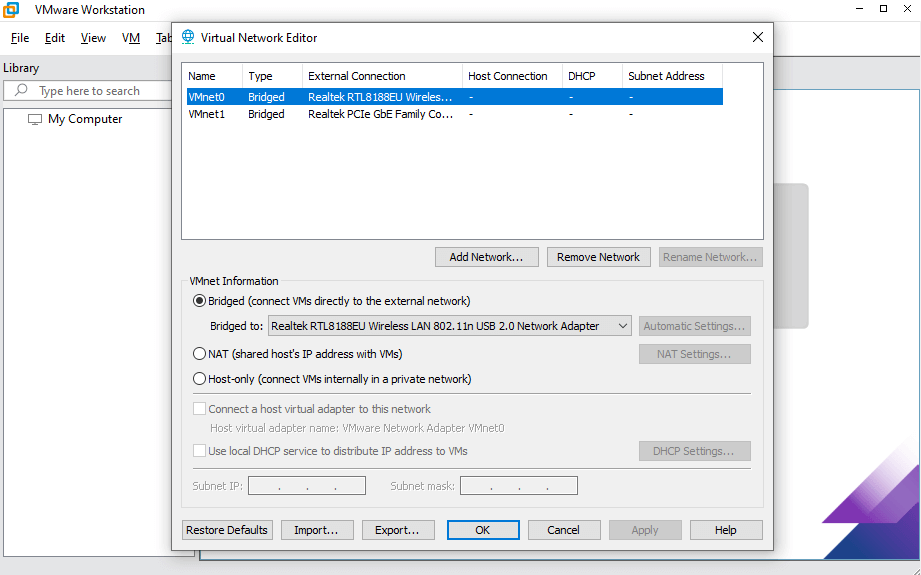
4. برای سادگی، تمام سوئیچهای مجازی به جز VMnet0 و VMnet1 را حذف کنید. (به غیر از این دو تمامی سوئیچهای مجازی دیگر را انتخاب کنید و روی دکمه Remove Network کلیک نمایید.)
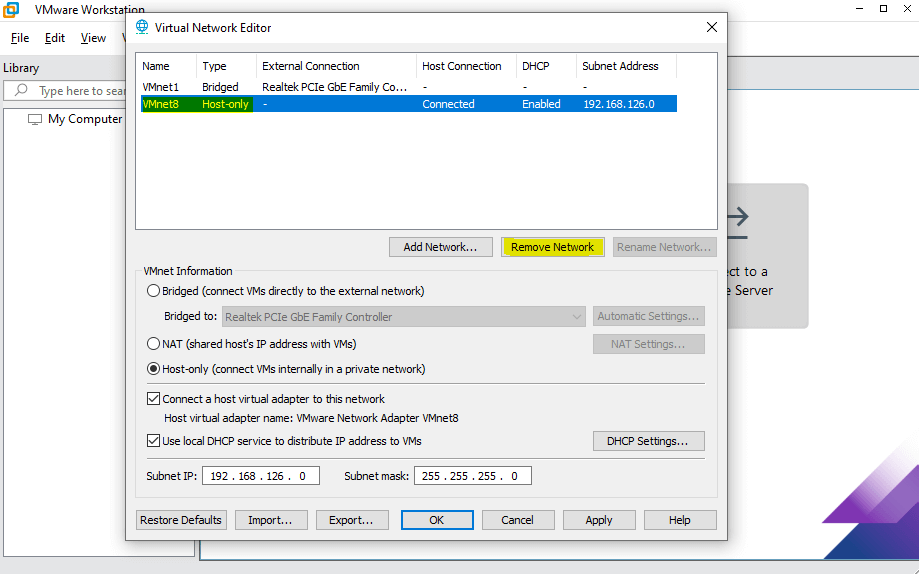
5. اگر VMnet0 یا VMnet1 وجود ندارد، روی گزینه Add Network کلیک کرده و از پنجره بازشده، آنها را اضافه کنید.
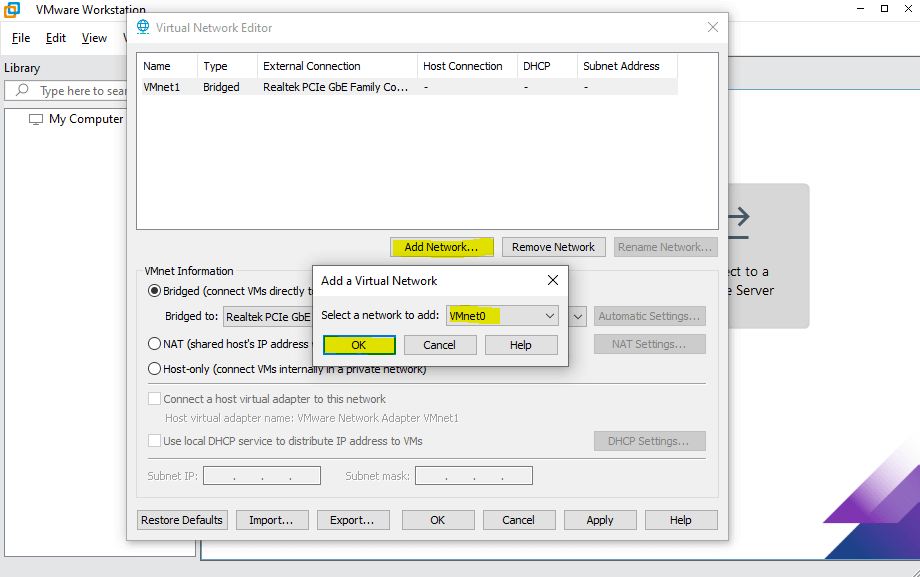
6. سپس روی سوئیچ مجازی VMnet0 کلیک کنید، گزینه Bridged را فعال کرده و آداپتور WiFi (WLAN) را انتخاب کنید.
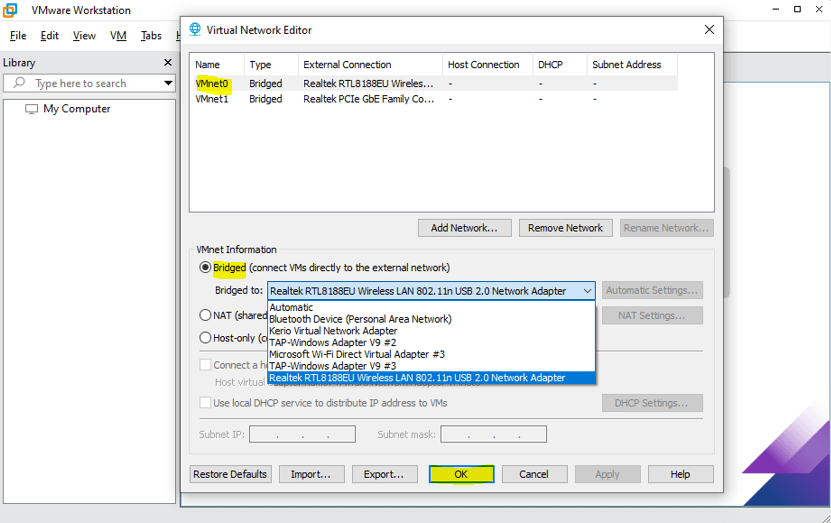
7. برای VMnet1 هم همین کار را انجام دهید، اما آداپتور فیزیکی LAN را انتخاب نمایید.
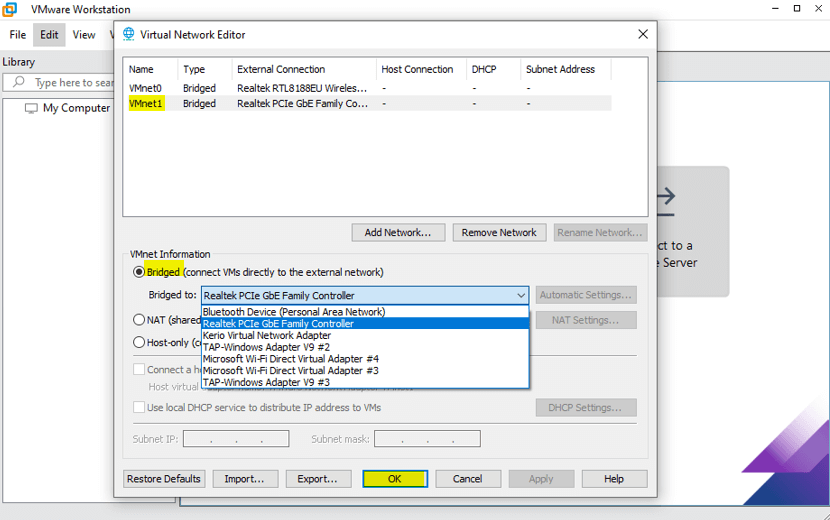
8. در پایان، روی گزینه Apply و سپس OK کلیک کنید.
✅ حالا شما دو سوئیچ مجازی دارید که به دو شبکه فیزیکی متصل هستند. این پایهگذاری برای داشتن اتصال WAN و LAN در روتر مجازی است.
مرحله ۴: ساخت ماشین مجازی برای MikroTik CHR
در این مرحله، یک ماشین مجازی جدید ایجاد میکنیم که به عنوان روتر مجازی در VMware Workstation استفاده خواهد شد. و فایل VMDK که در مرحله اول دانلود کردیم را به آن متصل میکنیم.
مراحل ایجاد ماشین مجازی جدید:
1. در پنجره VMware Workstation روی File > New Virtual Machine کلیک کنید.
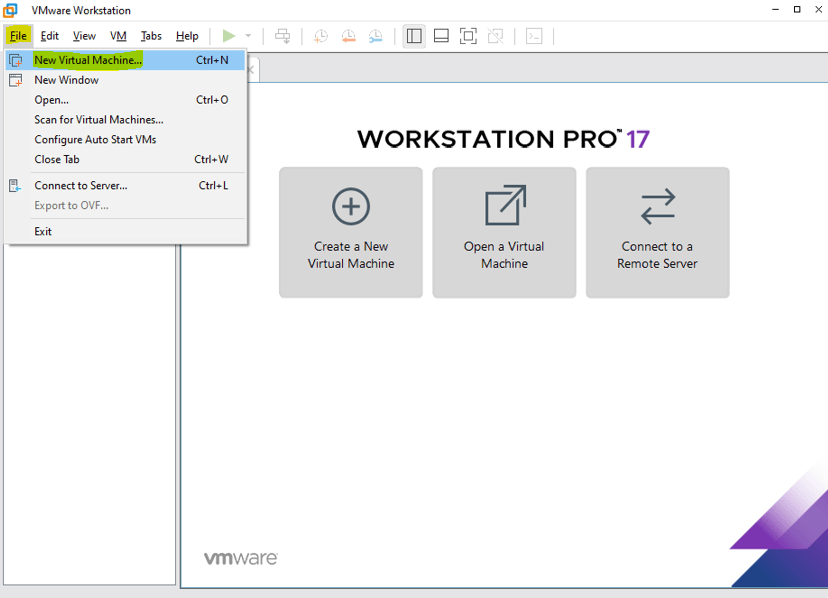
2. گزینه Custom (Advanced) را انتخاب کرده و Next را بزنید.
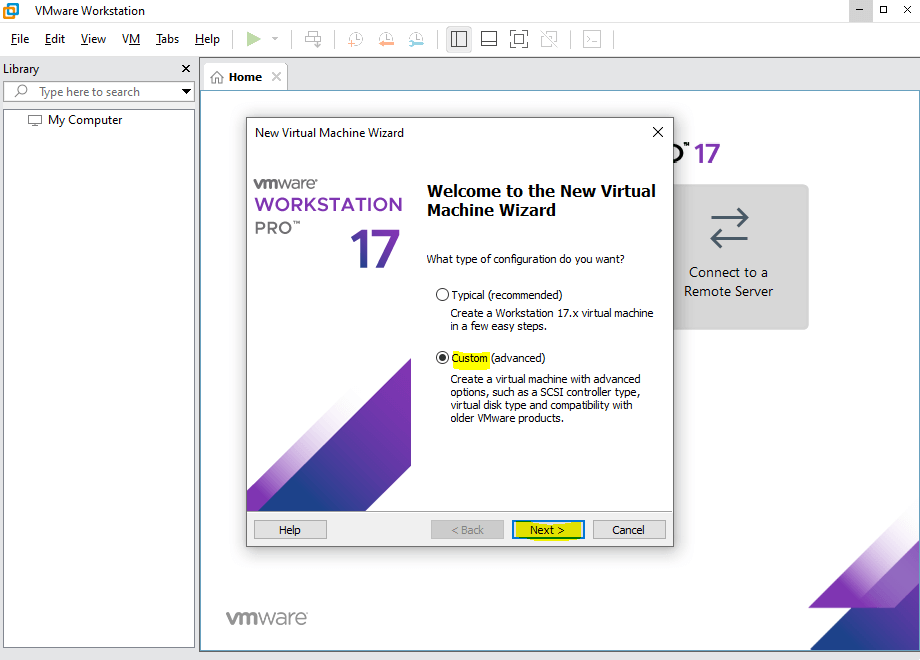
3. نسخه مناسب VMware Workstation را انتخاب نمایید (مثلاً ورژن Workstation 17.0.0)
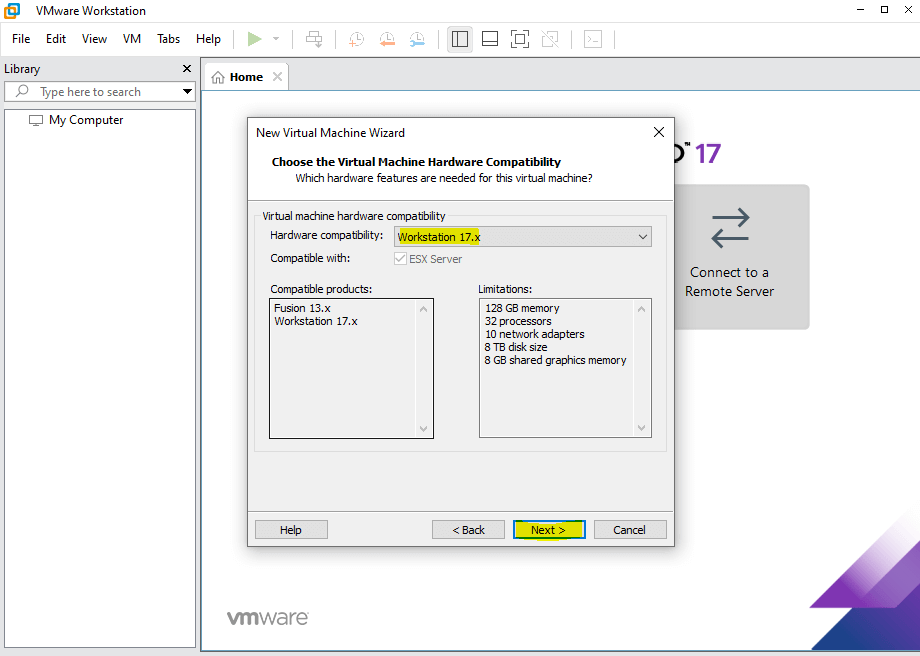
4. گزینه I will install the operating system later را انتخاب کنید.
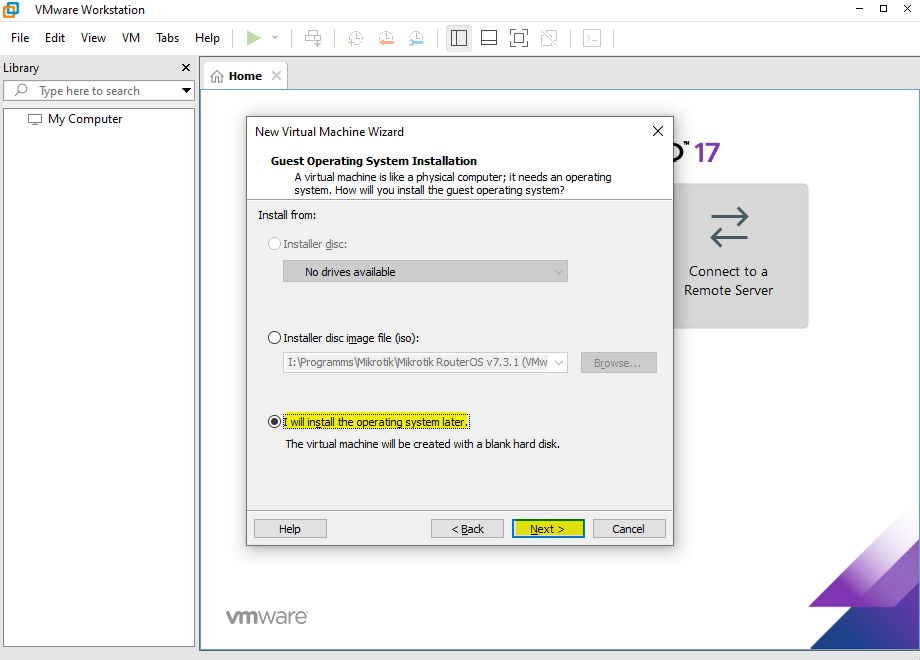
5. در بخش انتخاب سیستم عامل، در قسمت اول گزینه Other و سپس گزینه Other 64-bit را انتخاب نمایید.
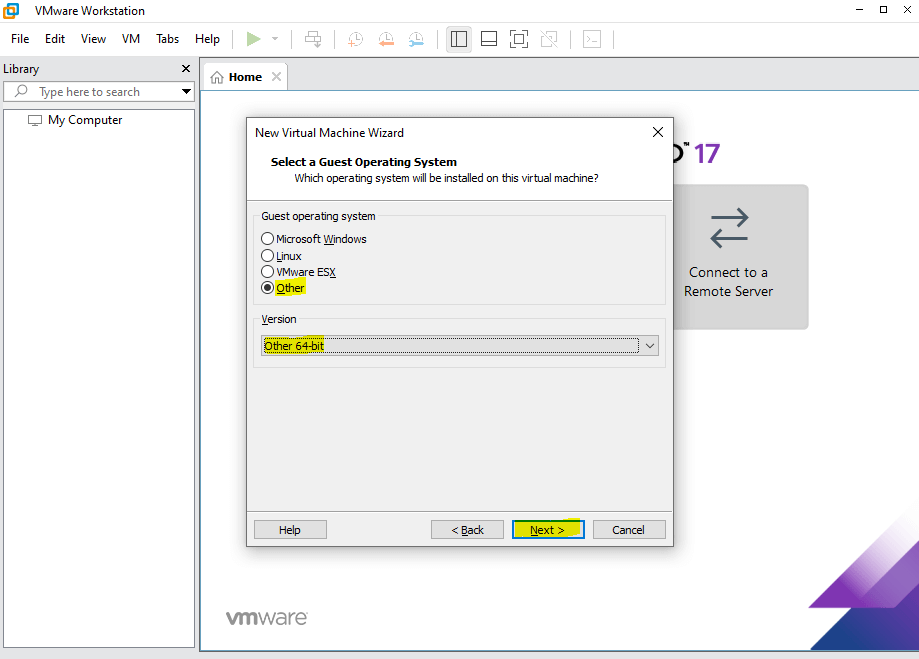
6. نام و مسیر ماشین مجازی را مشخص کرده و بر روی next کلیک نمایید.

7. در بخش بعد با توجه به توان سخت افزاری سیستم خود، تعداد پردازندهها و تعداد هستهها را انتخاب کرده و بر روی next کلیک نمایید.
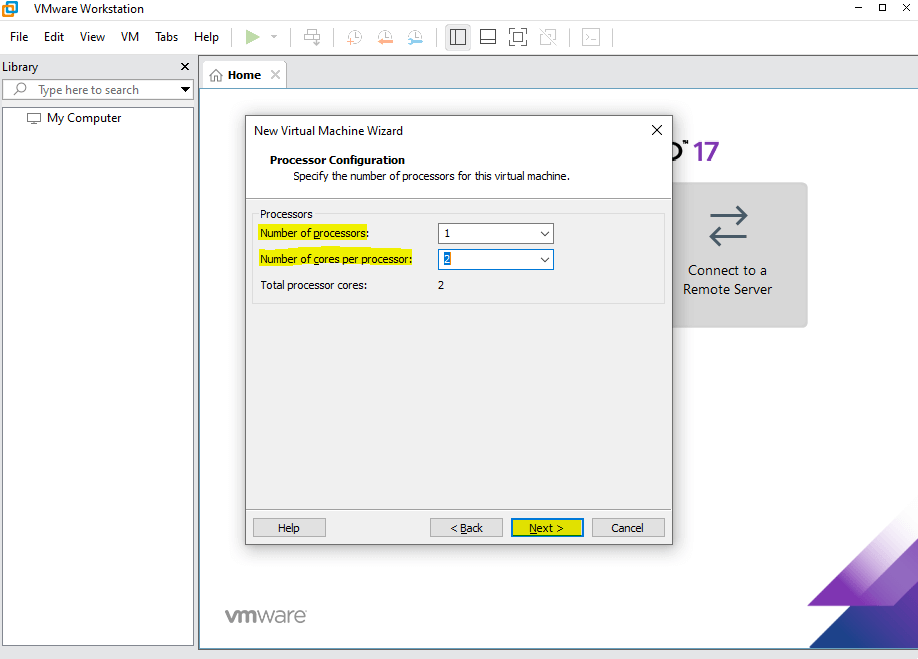
8. میزان RAM دلخواه را به ماشین اختصاص دهید (حداقل ۲۵۶MB).
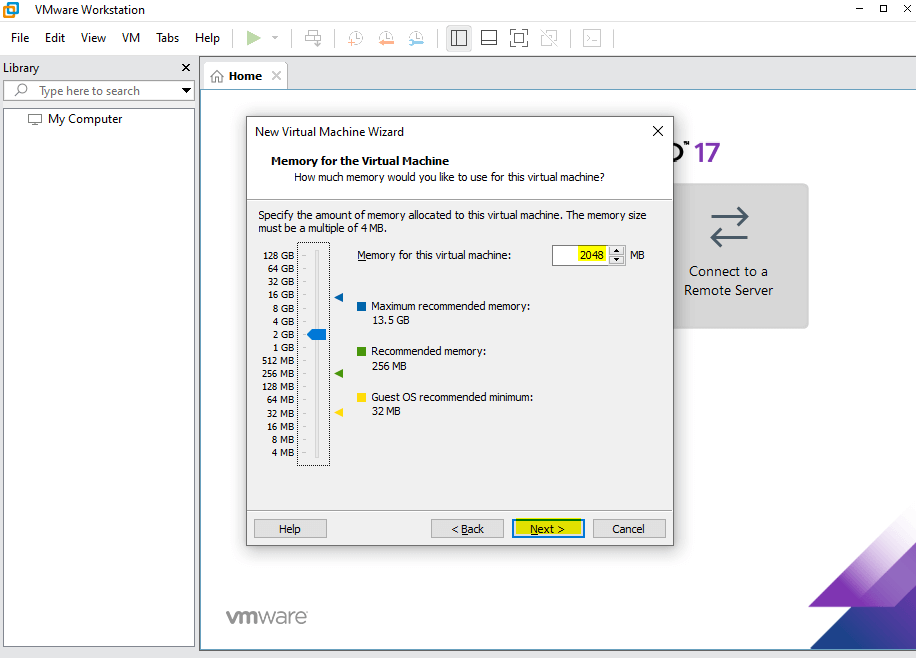
9. گزینه Use bridged networking را انتخاب کنید.
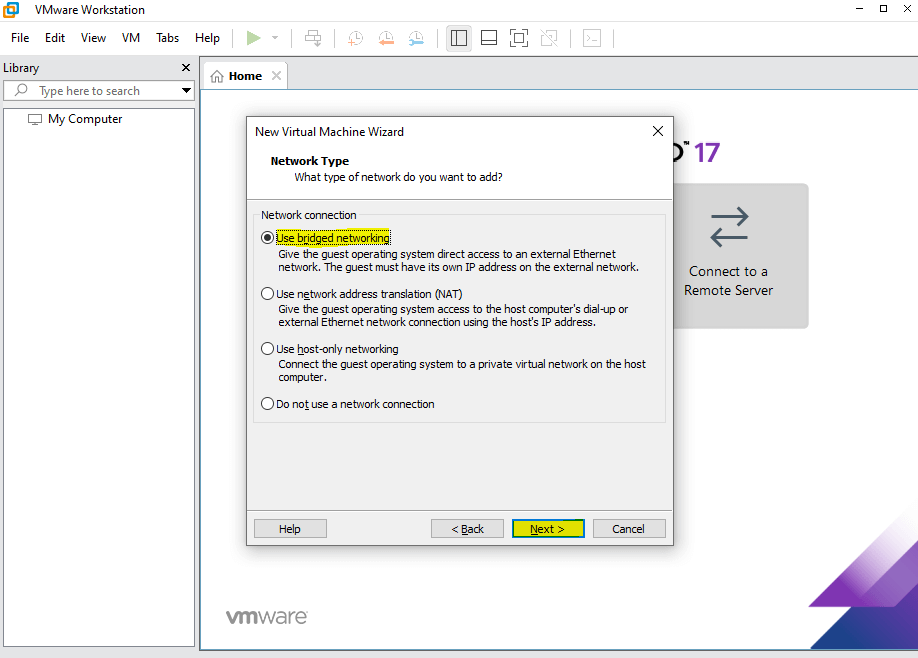
10. در این بخش گزینه LSI Logic SAS را انتخاب نمایید.
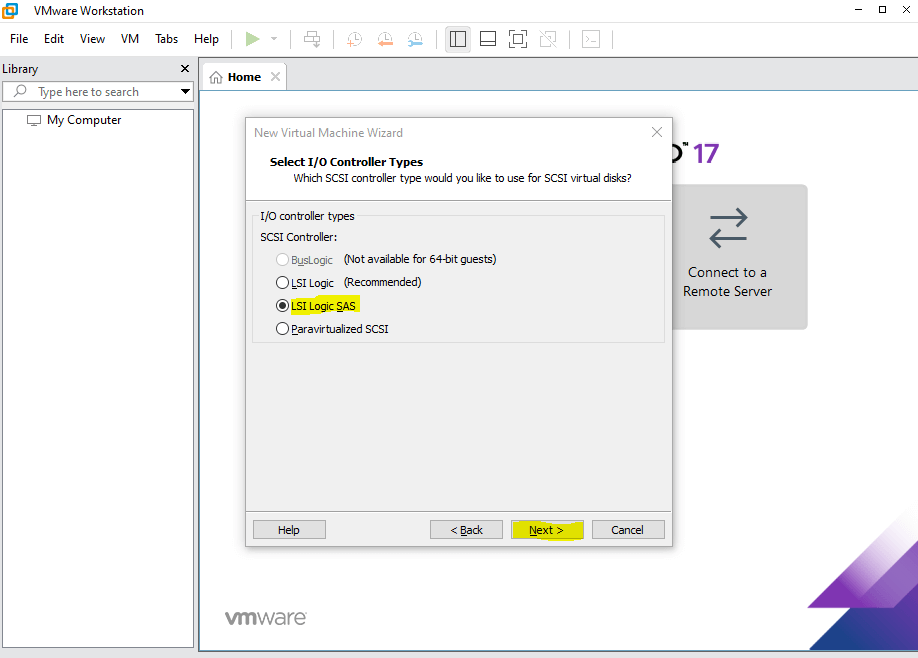
11. نوع دیسک را IDE بگذارید و ادامه دهید.
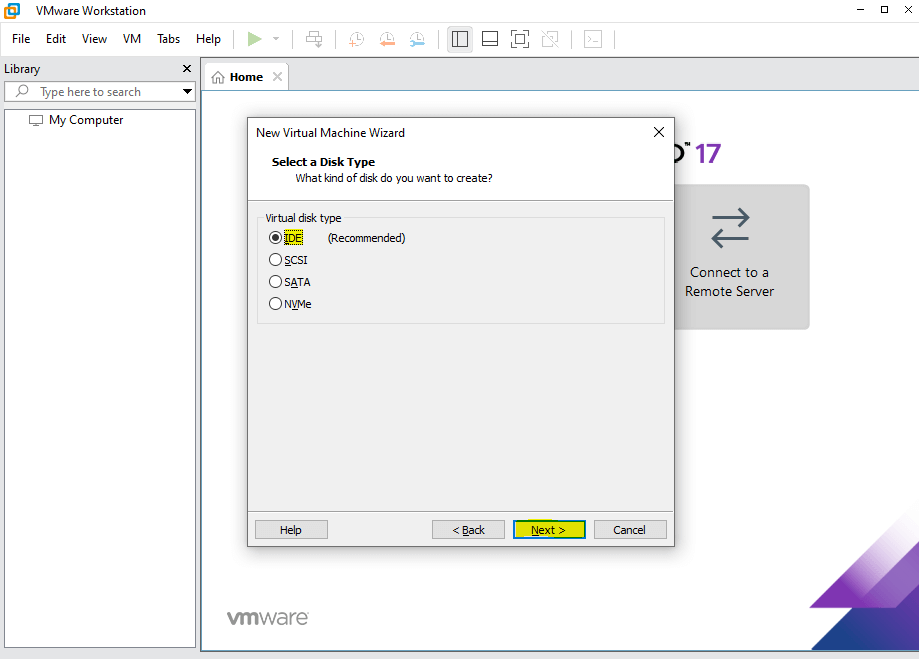
12. گزینه Use an existing virtual disk را انتخاب کرده و بر روی next کلیک نمایید.
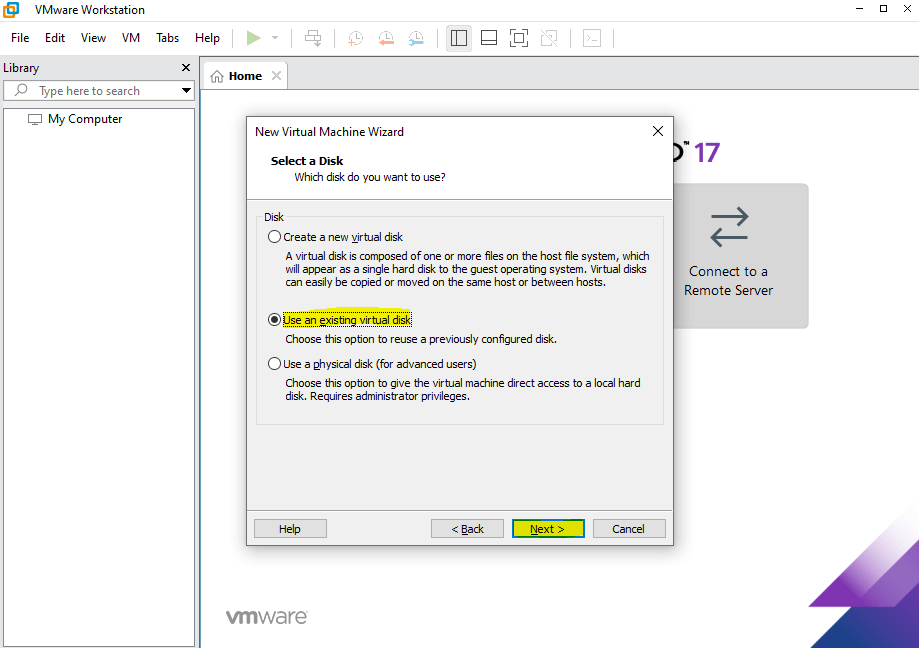
13. مسیر فایل VMDK دانلودشده را انتخاب نمایید.

14. در مرحله آخر روی Customize Hardware کلیک کنید.
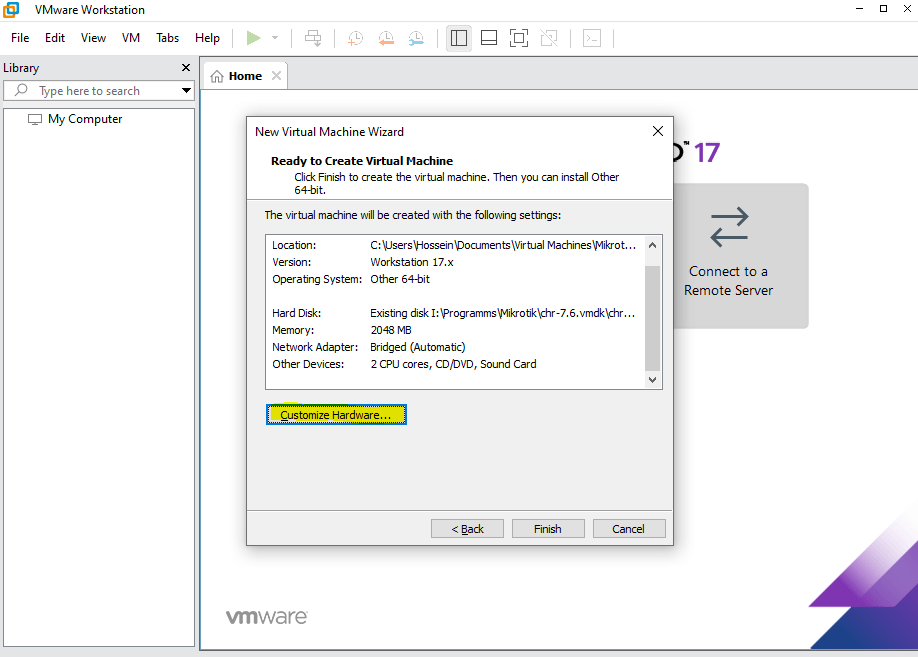
افزودن آداپتورهای شبکه:
- روی Add > Network Adapter کلیک کنید تا یک کارت شبکه جدید اضافه شود.
- سپس برای هر آداپتور:
- یکی را به VMnet0 (WiFi) متصل کنید.
- دیگری را به VMnet1 (LAN) متصل نمایید.
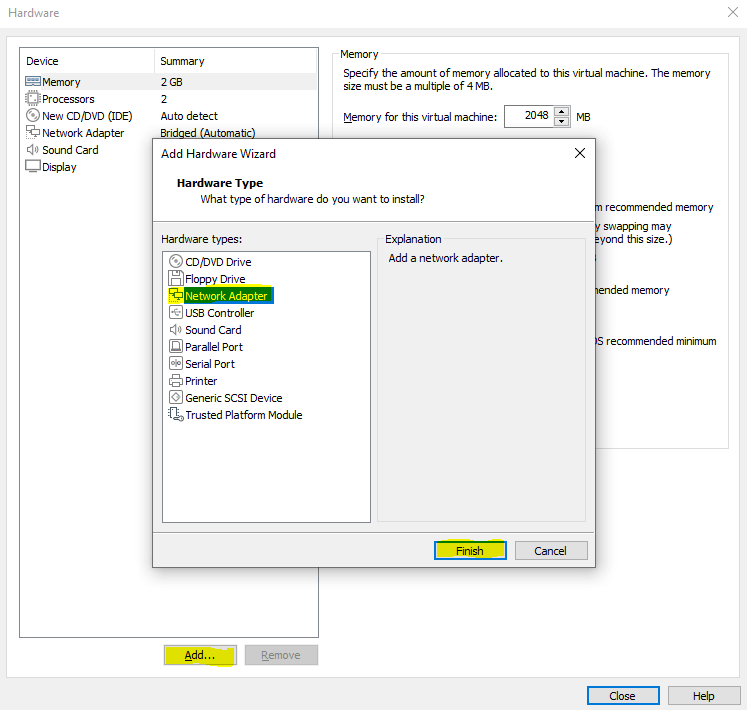
یعنی ابتدا از ستون Device بر روی Network adapter اول کلیک کنید و در سمت راست در قسمت Network connection گزینه Custom: Specific virtual network را انتخاب کرده و سپس گزینه VMnet0 را انتخاب نمایید.
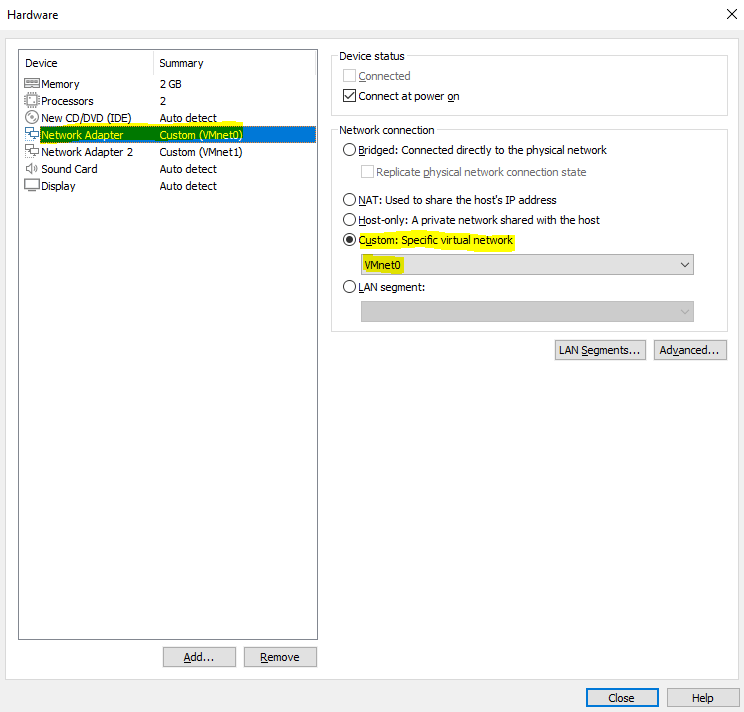
همچنین برای Network adapter 2 همین مراحل را انجام دهید و از منوی انتخابی، گزینه VMnet1 را انتخاب کنید.
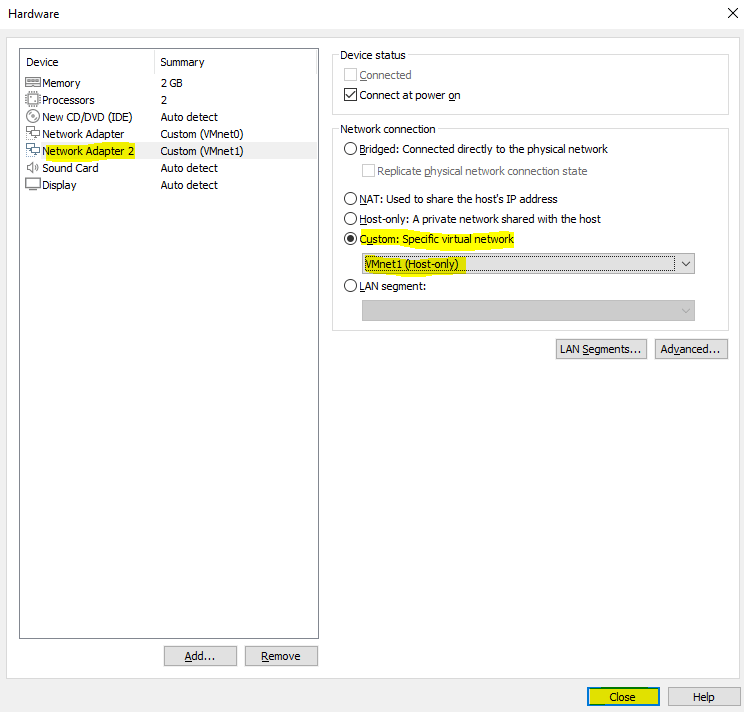
پس از پایان تنظیمات، روی Finish کلیک کنید. حالا ماشین مجازی MikroTik شما آماده است.
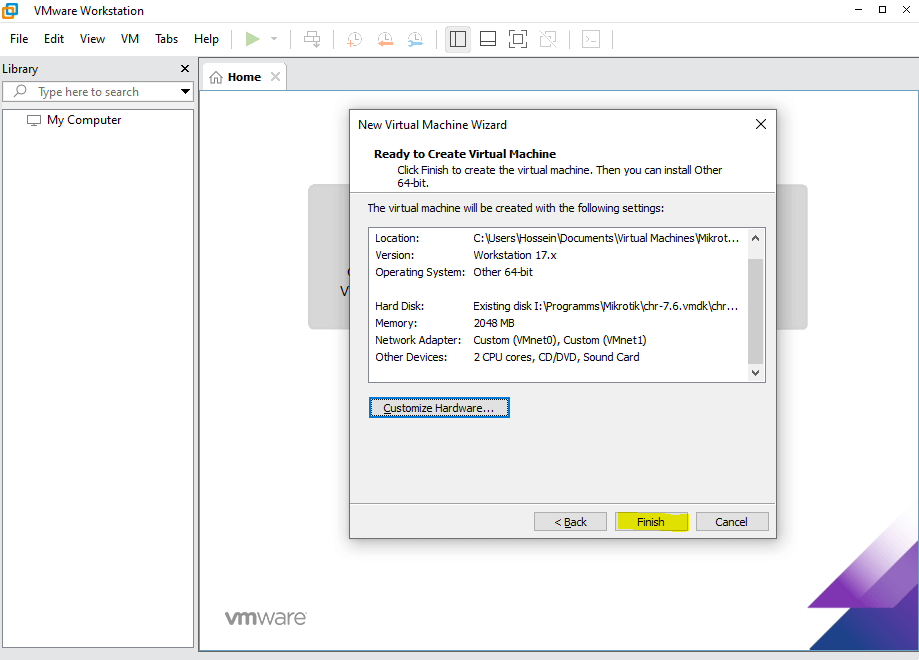
برای شروع، بر روی ماشین ایجاد شده راستکلیک کرده و در قسمت Power بر روی گزینه ی Start Up Guest کلیک نمایید:
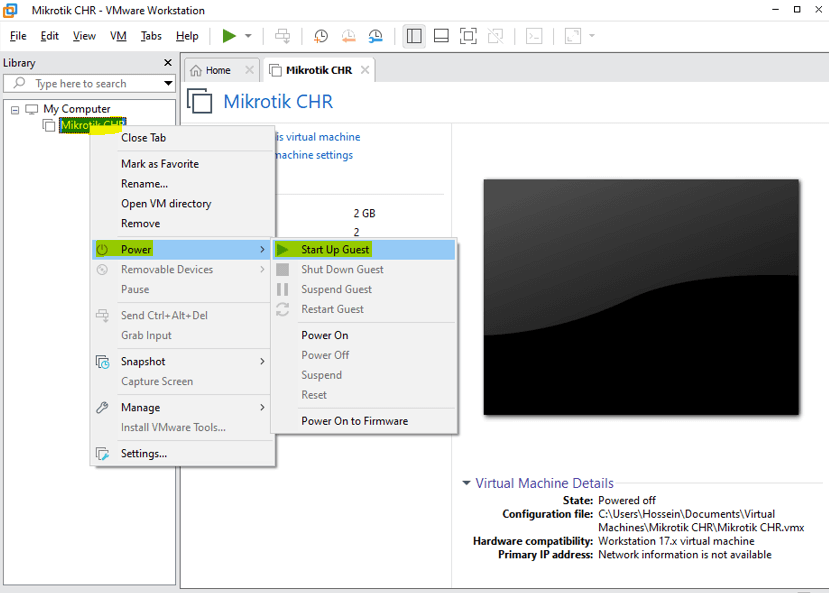
در پنجره باز شده گزینه ی Yes را انتخاب نمایید. و پس از بالا آمدن سیستم، نام کاربری را admin بزنید و رمز عبور را خالی بگذارید.
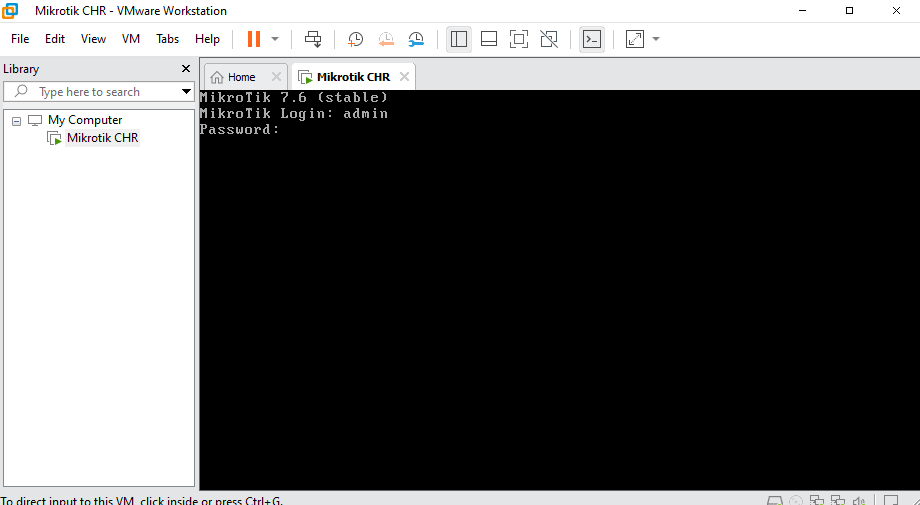
با وارد کردن نام کاربری و رمز عبور، صفحه ی زیر برای شما نمایش داده می شود.
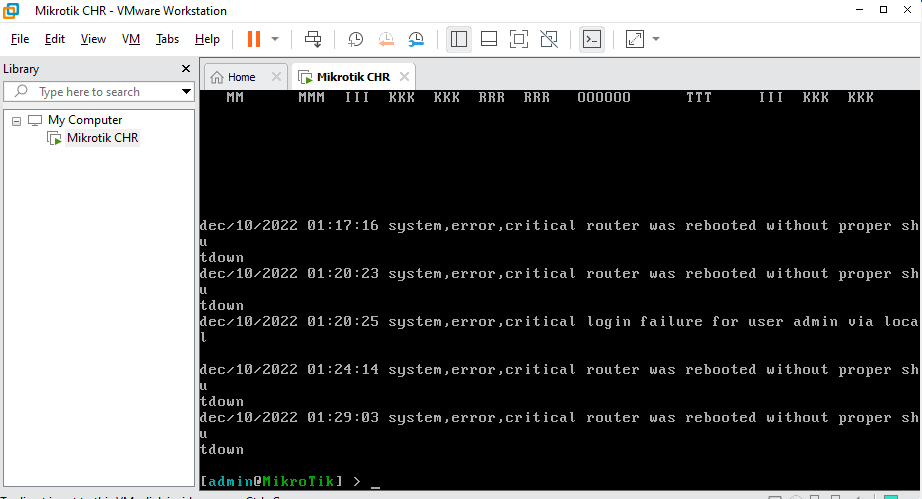
مرحله ۵: اتصال به MikroTik CHR از طریق Winbox
پس از راهاندازی ماشین مجازی، نوبت به اتصال و پیکربندی اولیه از طریق Winbox میرسد.
مراحل اتصال از طریق Winbox:
1. نرمافزار Winbox را از سایت رسمی MikroTik دانلود و اجرا کنید.
2. مطمئن شوید که یکی از آداپتورهای شبکه سیستمتان به سوئیچی که روتر مجازی به آن متصل است، وصل باشد.
3. Winbox را اجرا کرده و روی … (تشخیص خودکار) کلیک کنید.
4. در لیست نمایشدادهشده، روتر CHR باید با MAC Address ظاهر شود.
5. روی آن کلیک کرده، نام کاربری را admin بزنید و فیلد رمز را خالی بگذارید.
6. روی Connect کلیک کنید.
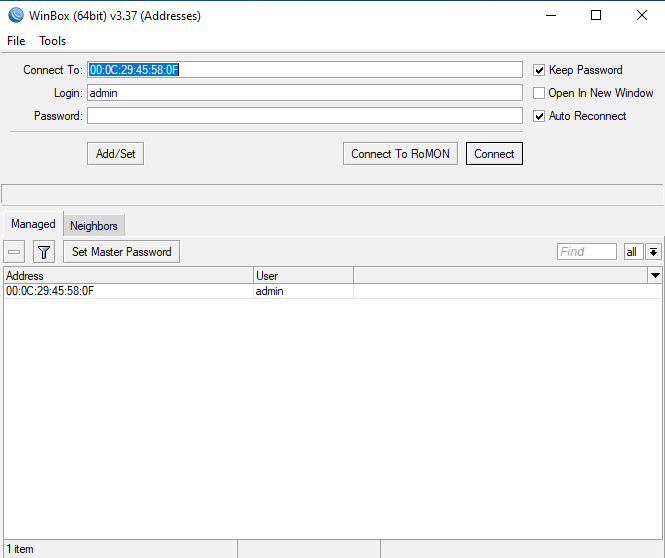
✅ حالا وارد محیط مدیریت روتر MikroTik میشوید و میتوانید تنظیمات دلخواه شبکه را انجام دهید.
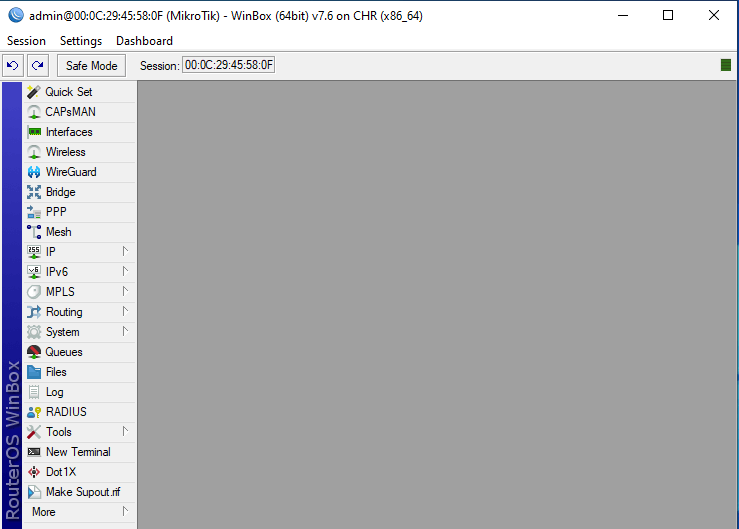
جمعبندی آموزش نصب MikroTik CHR بر VMware و شروع کار با روتر مجازی میکروتیک
استفاده از MikroTik CHR بر بستر VMware نهتنها روشی سریع و مقرونبهصرفه برای ساخت یک روتر مجازی میکروتیک است، بلکه به شما این امکان را میدهد که در محیطی کاملاً کنترلشده، بهراحتی مفاهیم و تنظیمات شبکه را پیادهسازی و آزمایش کنید. با پیروی از مراحل این آموزش، حالا میتوانید یک ماشین مجازی RouterOS داشته باشید که آماده پیکربندیهای حرفهای است.
فرقی نمیکند که برای آموزش، تست سناریوهای شبکه یا مدیریت ساختارهای واقعی از آن استفاده میکنید؛ نصب MikroTik CHR بر VMware میتواند نقطه شروع مطمئنی برای ورود به دنیای شبکههای مجازی و نرمافزارمحور باشد.
